即使您对科技领域略有了解,您也会意识到 Apple Watch 是目前最好的智能手表之一。现在,随着 Apple Watch Ultra 的推出,该概念比以往任何时候都更加真实,该 Apple Watch 具有双频 GPS等功能,可进行精确跟踪。除了新硬件外,Apple 还发布了 watchOS 9,其中包含多项改进,例如新的低功耗模式。

Apple Watch 是一种配件,充满电后通常只能使用一天。如果您正在长途旅行或离开充电器一段时间,这并不理想。在这种情况下,watchOS 9 的低功耗模式可以延长 Apple Watch 的电池寿命。以下是在 Apple Watch 上启用低功耗模式的方法以及您应该这样做的原因。让我们从基础开始。
什么是 APPLE WATCH 的低功耗模式
watchOS 9 引入的新低功耗模式取代了 watchOS 早期版本中存在的省电模式。它通过禁用一些功能来延长 Apple Watch 的电池寿命。不用说,这会影响 Apple Watch 的功能。
但在紧急情况下,您至少会有一块工作手表来告诉您时间。可以这样想——低功耗模式可将您的 Apple Watch 转变为具有一些额外功能的基本时计。

您可以在两种主要情况下使用低功耗模式——首先,当您的电池电量不足并希望让您的 Apple Watch 保持活力时。其次,当你知道你将离开充电器几天时,你可以在 100% 电池本身启用低功率模式,以确保 Apple Watch 持续更长时间。
但是,暂时不要启用它。
开启低功耗模式前须知
在 Apple Watch 上使用新的低功耗模式之前,您需要了解一些先决条件。
兼容低功耗模式的 Apple Watch 型号
所有与 watchOS 9 更新兼容的 Apple Watch 都支持低功耗模式。这包括以下内容:
- 苹果手表系列 4
- 苹果手表系列 5
- 苹果手表系列 6
- Apple Watch SE(第一代和第二代)
- 苹果手表系列 7
- 苹果手表系列 8
- Apple Watch Ultra
低功耗模式下禁用的功能
当您启用 Apple Watch 的低电量模式时,以下功能将无法使用:
- 始终显示
- 关于不规则心率的通知
- 后台心率测量
- 在后台进行 SpO2 测量
- 锻炼提醒
受低功耗模式影响的功能
除了上述功能之外,还有一些其他功能会受到低功耗模式的影响。
- 当您离开 iPhone 时,Apple Watch 上的 Wi-Fi 和 LTE 将关闭
- 未连接 iPhone 时,来电和通知将暂停
- 拨打电话可能需要比平时更长的时间
- 不太频繁的后台应用程序刷新,这意味着延迟通知
- 表盘上的并发症不会经常刷新
- Siri 需要更长的时间来处理请求
- 滚动时您可能会遇到卡顿,并且动画可能看起来不那么流畅
此列表应该让您了解如何在低功耗模式下限制电池使用以延长手表的电池寿命。不过,大部分变化都与后台进程有关,你仍然可以使用你的 Apple Watch 来跟踪锻炼和运行应用程序。
启用低功耗模式后可以做什么
除了上述所有功能外,即使启用了该模式,Apple Watch 上的其他所有功能也能正常工作。您可以开始锻炼、使用第三方应用程序、接听电话、回复短信等。
但是,我们建议您不要使用这些功能对电池造成压力,尤其是在电量不足的情况下。现在一切都结束了,让我们向您展示如何将 Apple Watch 置于低功耗模式。
如何在 APPLE WATCH 上启用低功耗模式
现在您已经了解了在低功耗模式下哪些有效,哪些无效,下面是如何在运行 watchOS 9 的 Apple Watch 上启用它。
第 1 步: 向上轻扫表盘以调出 Apple Watch 上的控制中心。这是您将看到多个图块的地方。
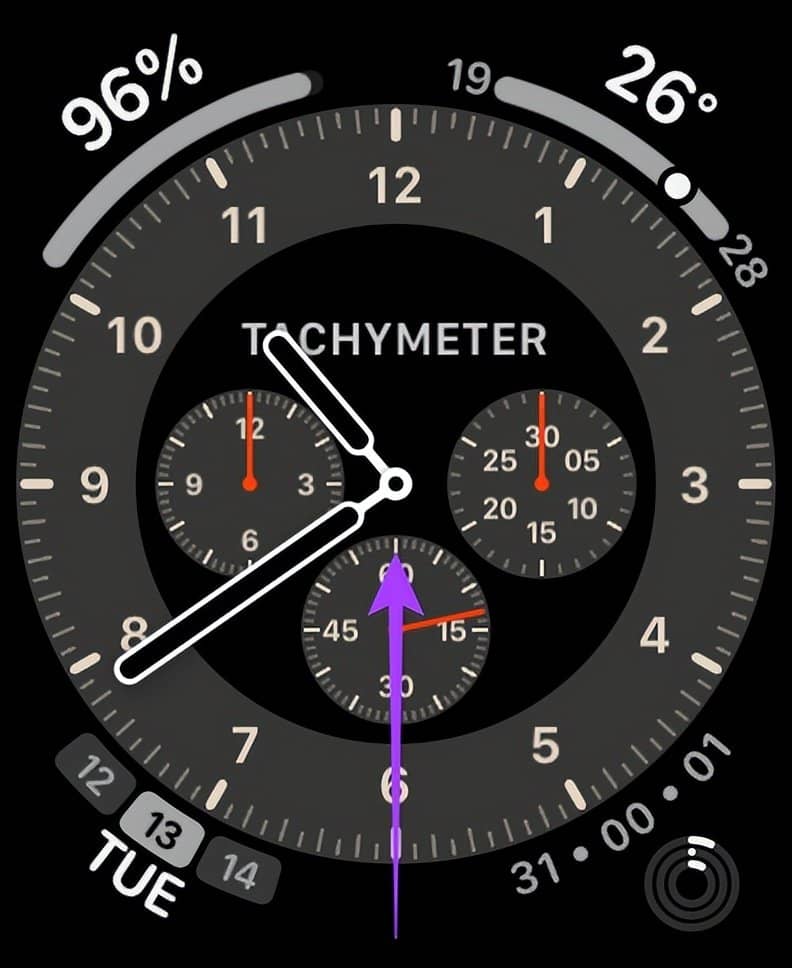
第 2 步: 点击电池百分比图块并打开低功耗模式。
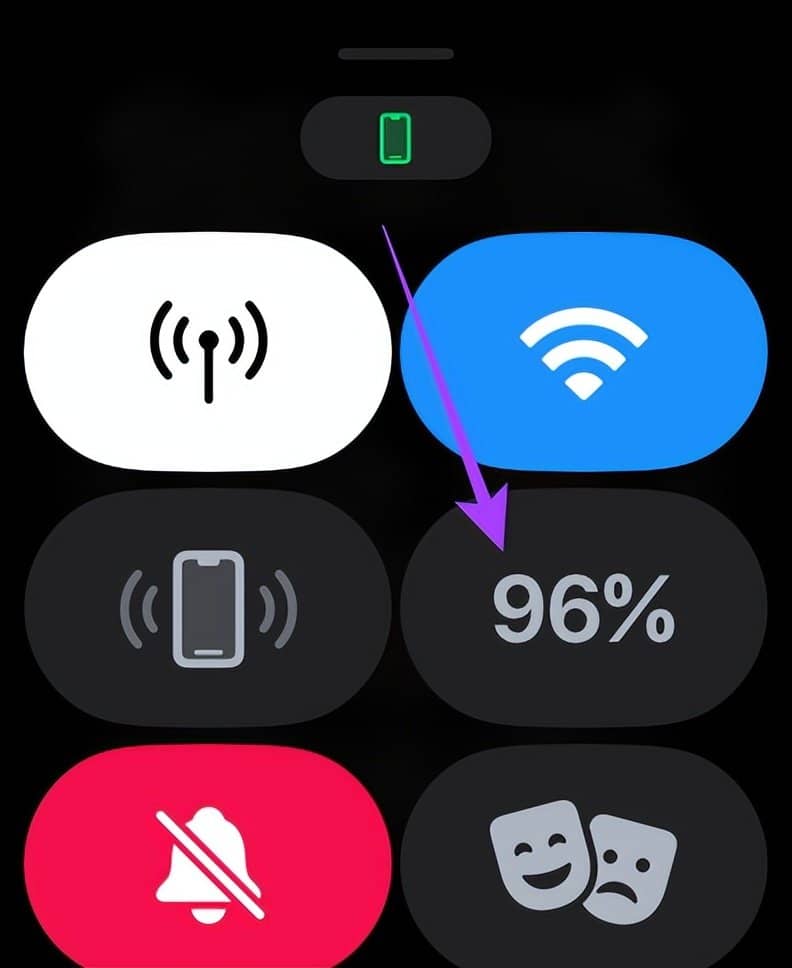
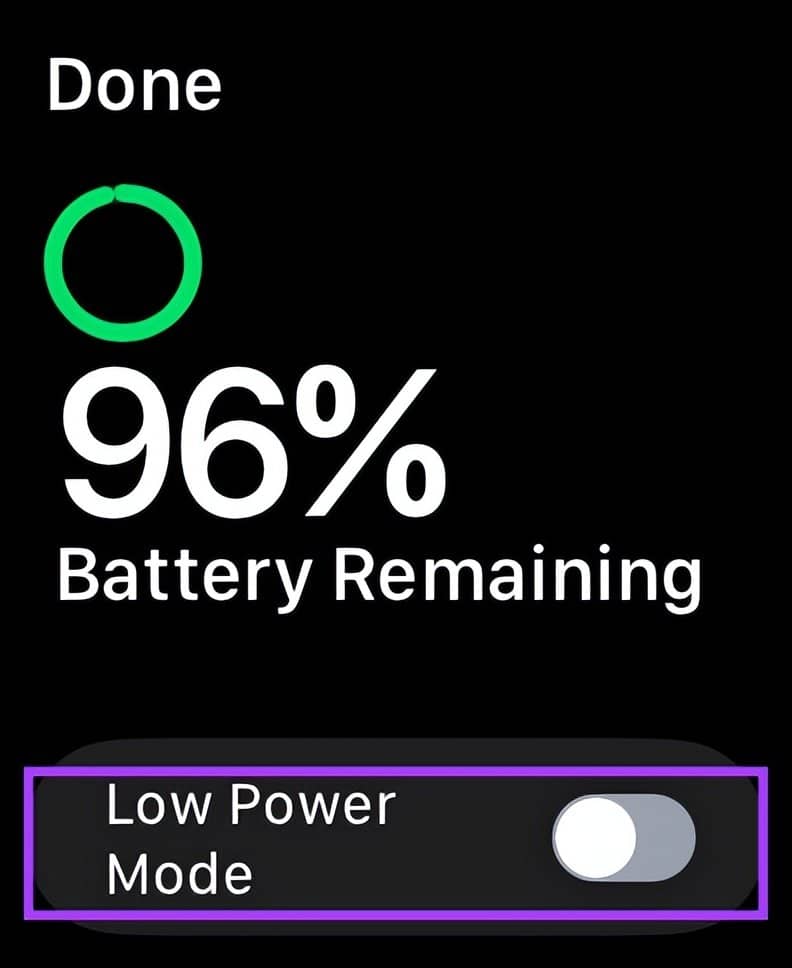
您现在将看到有关低功耗模式的更多信息,其中包含有关哪些功能有效、哪些无效的详细信息。浏览它然后滚动到底部。
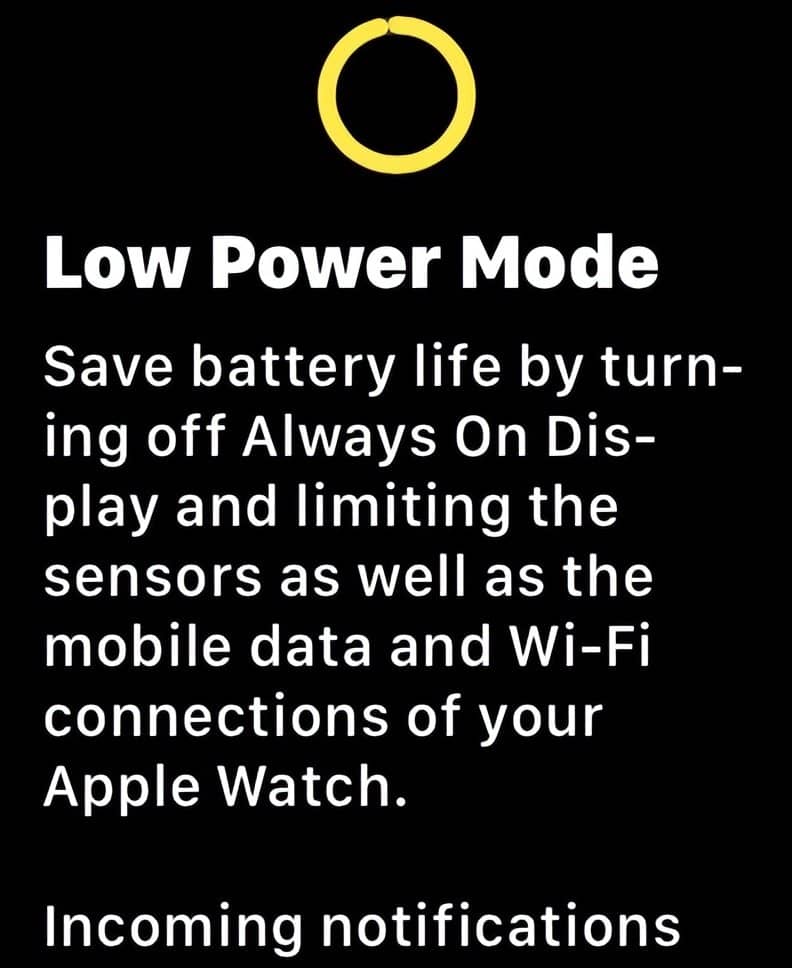
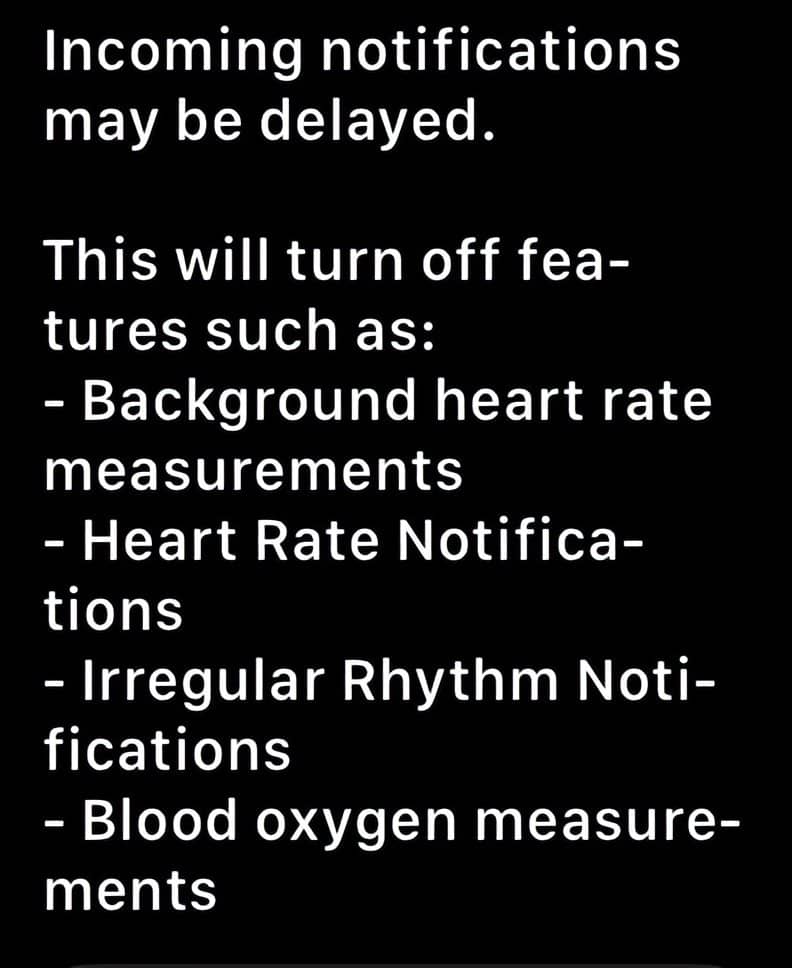
第 3 步: 有两个选项可供选择:Turn On 和 Turn On For。
如果您希望无限期地启用低功耗模式或直到您手动将其关闭,请选择“打开”选项。
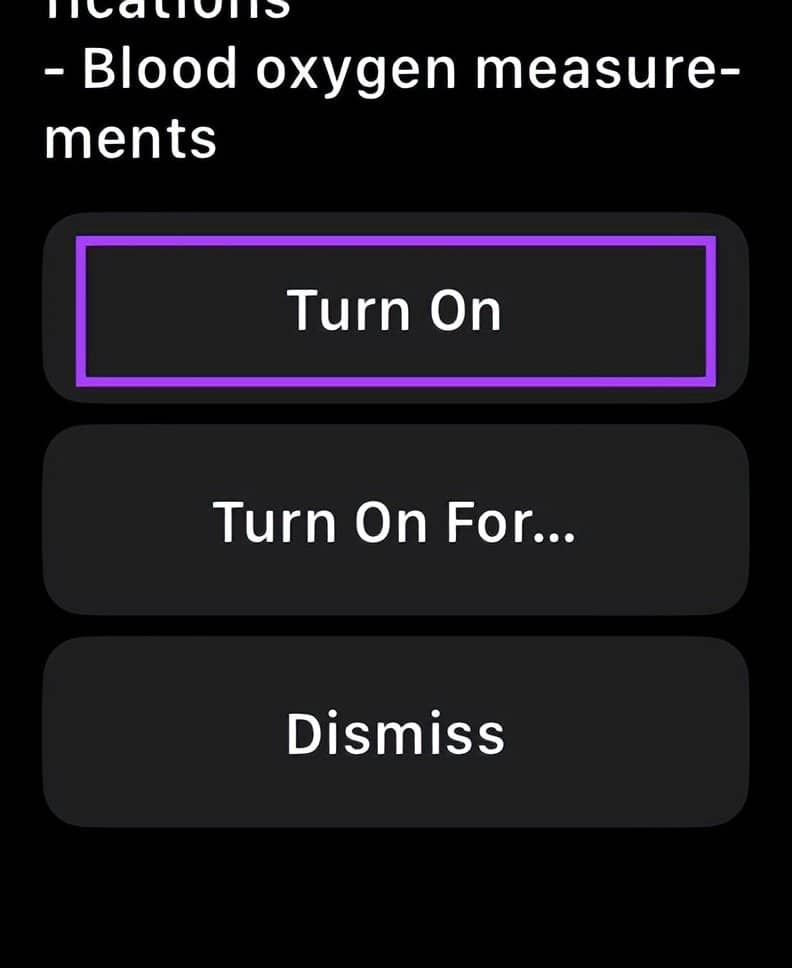
如果您希望连续启用低功耗模式 1、2 或 3 天,请选择“开启”选项。
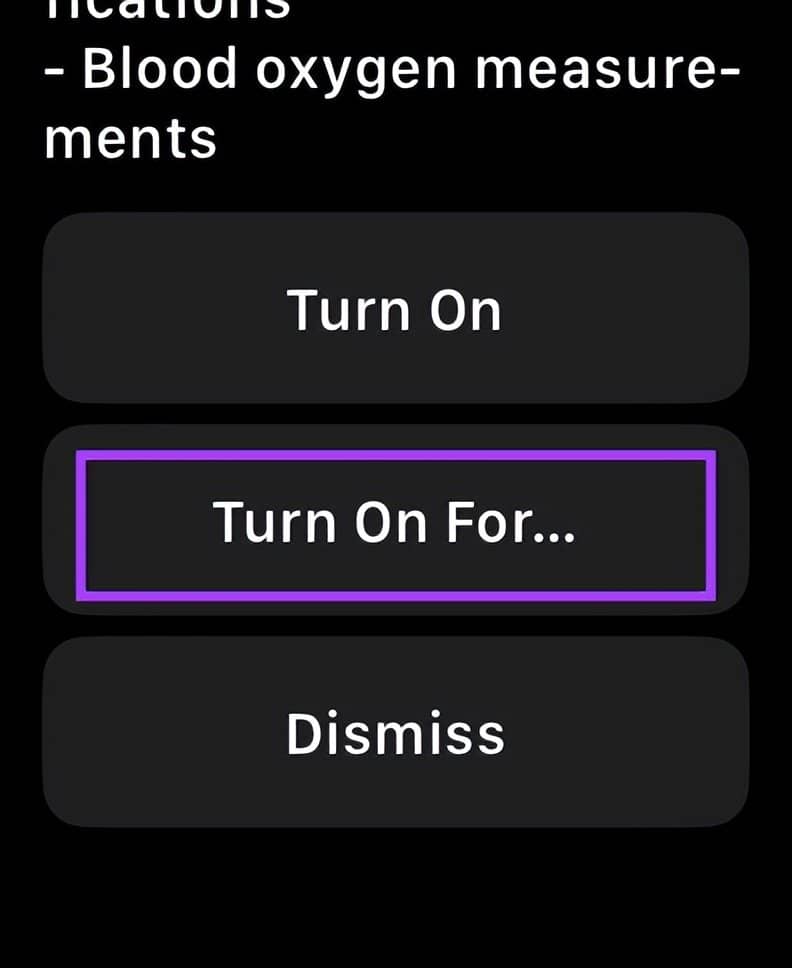
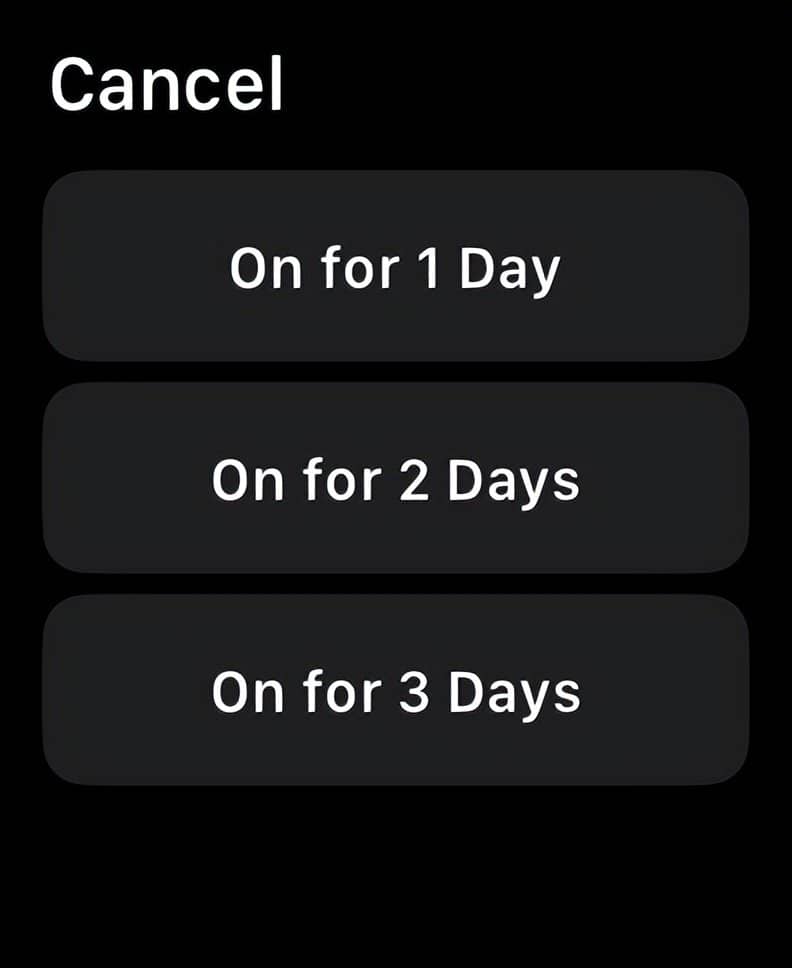
选择相关选项后,您的手表将启用低功耗模式。表盘屏幕顶部的黄色小圆圈表示已启用低功耗模式。
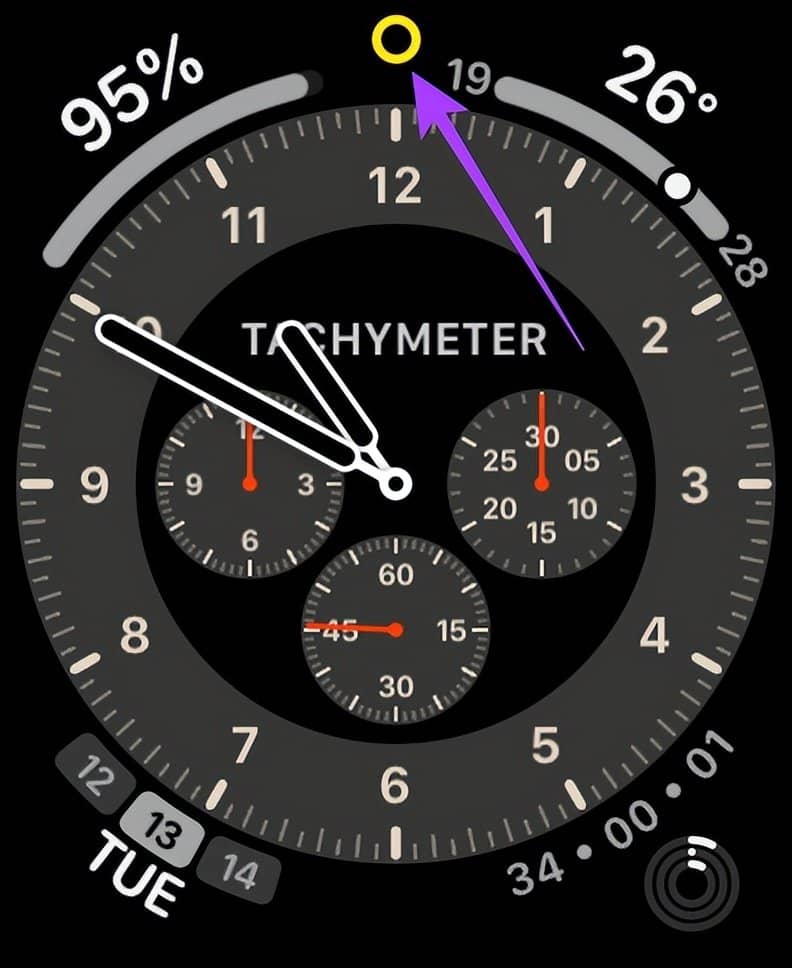
如果 Apple Watch 的电池电量低于 10%,您将看到一条提示,要求您启用低电量模式。将 Apple Watch 充电至 80% 或以上后,低电量模式将自动禁用。
如何在锻炼期间自动开启低功耗模式
watchOS 9 为您提供了在每次锻炼时启用低功耗模式的选项。不用担心,即使启用了低功耗模式,心率和配速仍会得到准确跟踪。以下是开启该功能的方法。
第 1 步: 按下 Apple Watch 上的数字表冠,然后点击“设置”应用启动它。
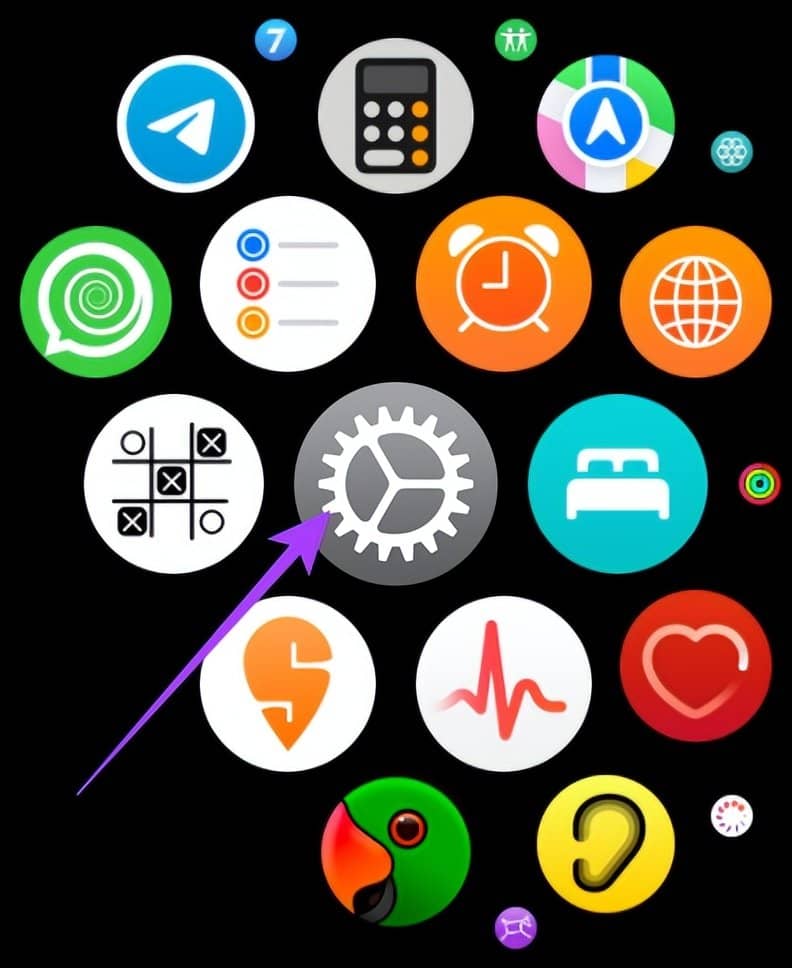
第 2 步: 选择列表末尾的锻炼选项。

第 3 步: 开启低功耗模式。
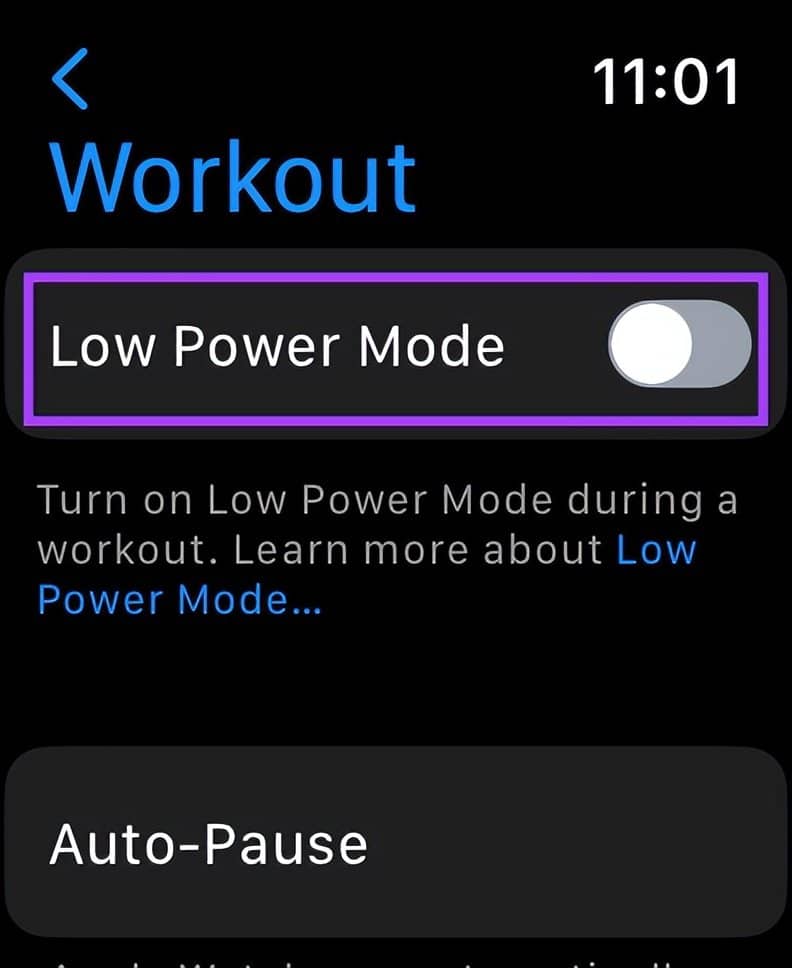
现在,您的 Apple Watch 会在您每次锻炼时自动进入低功耗模式。
如何关闭 APPLE WATCH 的低功耗模式
第 1 步: 在表盘上向上滑动以调出 Apple Watch 上的控制中心,然后点击电池百分比图块。
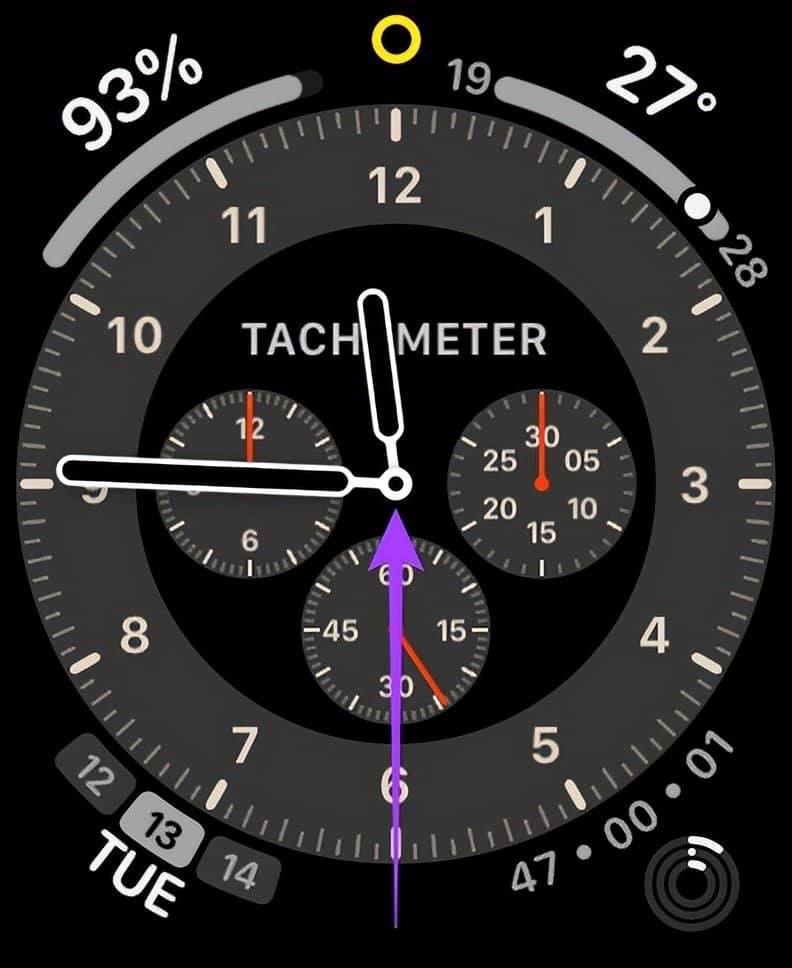
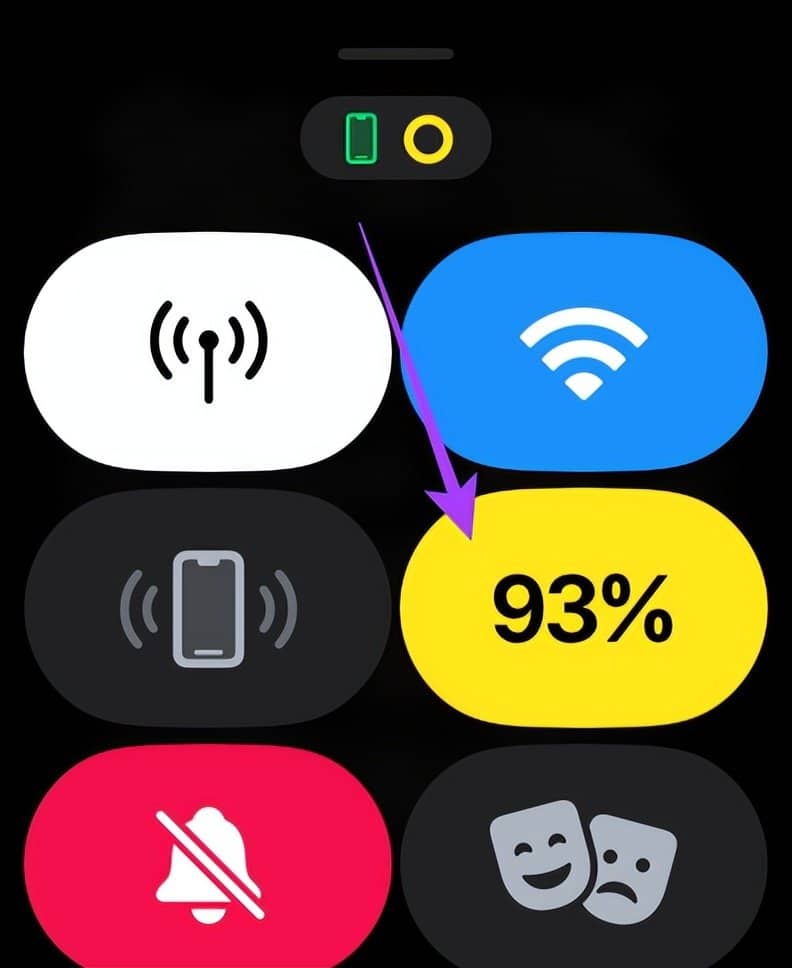
第 2 步: 关闭低功耗模式。
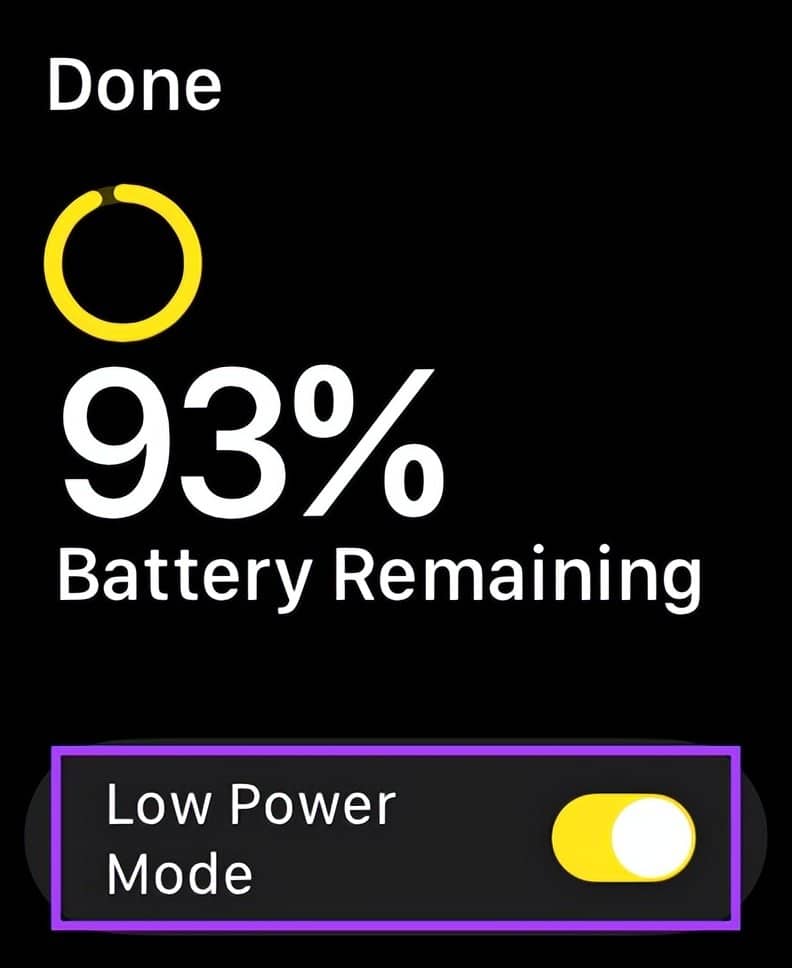
Apple Watch 上的所有后台活动现在都将恢复,您可以像往常一样使用它。
经常问的问题
1. Apple Watch 在低功耗模式下可以使用多长时间?
这完全取决于您在 Apple Watch 上启用低功耗模式的电池电量。理想情况下,它应该将电池寿命延长几个小时,如果您从 100% 启用它,它甚至可以将电池寿命延长一整天或更长时间。
2. Apple Watch 在低功耗模式下会计算步数吗?
是的,即使您启用低功耗模式,Apple Watch 也会继续跟踪您的步数和活动。
3. 晚上如何保存 Apple Watch 电池?
您可以打开低功耗模式以禁用夜间不重要的后台活动。这将帮助您在一夜之间节省电池寿命。
4. 关闭 Apple Watch 会省电吗?
绝对地。不使用时,最好关闭 Apple Watch。您可以在需要时将其重新打开,这样就不会丢失任何额外的电池。
让你的 APPLE WATCH 更耐用
Apple Watch 最大的问题之一是它的电池寿命。每天为它充电可能会很痛苦,因此使用新的 Apple Watch 低功耗模式可以帮助您延长电池寿命。这使您可以更长时间地远离充电器。







